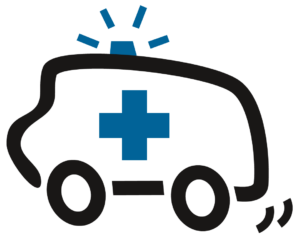RAM erweitern im Notebook – Das beste was Du tun kannst - damit Dein Laptop schneller wird!
Der Arbeitsspeicher (RAM) ist sozusagen das „Kurzzeitgedächtnis“ deines Notebooks. Je mehr davon vorhanden ist, desto mehr Prozesse kann dein System gleichzeitig bewältigen.
Faustregel: Mehr RAM = Schnellers Laptop – weniger Systemhänger, schnellere Reaktionszeiten.
Aktueller Tipp: Windows 11 läuft ab 16 GB geschmeidig!

Prüfen, ob dein Notebook eine RAM‑Erweiterung unterstützt
Bevor du einen neuen Speicher kaufst, solltest du prüfen, ob dein Gerät eine RAM‑Erweiterung überhaupt zulässt.
Im Prinzip gibt es zwei Wege:
Variante 1: Technisch prüfen
- Chipsatz ermitteln: Mithilfe eines Tools wie HWInfo64 kannst du auslesen, wie viel Speicher dein System maximal adressieren kann.
- Freie Steckplätze finden: Öffne die Unterseite deines Notebooks oder schau im Handbuch nach, ob noch ein RAM‑Slot frei ist.
- RAM‑Typ bestimmen: Prüfe über das Tool oder über die Aufschrift auf dem vorhandenen Modul, ob du DDR3, DDR4 oder DDR5 brauchst.
Variante 2: Einfach & sicher über den IPC‑Computer‑Shop
Du kannst dir die technische Recherche komplett sparen:
👉 Suche einfach im IPC‑Computer‑Shop nach deinem Notebook‑Modell – unter www.ipc-computer.de/notebook-ersatzteile/arbeitsspeicher.
Dort findest du den garantiert passenden Arbeitsspeicher, sofort ab Lager lieferbar und auf Wunsch inklusive Einbau‑Service.
Dieser Modell‑Finder berücksichtigt automatisch:
- Hersteller und exakte Modellbezeichnung,
- passende RAM‑Generation und maximale Größe,
- verfügbare Marken (Kingston, Crucial, Samsung, G.Skill u.a.).
So findest du in Sekunden den passenden Speicher – ohne Risiko von Fehlkäufen.
RAM erweitern – Schritt für Schritt
Bevor du loslegst, schalte dein Gerät aus und trenne es vollständig vom Strom. Dazu das Ladekabel / Netzteil abziehen.
Falls möglich, entferne auch den Akku. In der Regel ist dieser intern verbaut. Dazu musst die die Gehäuse-Unterseite öffnen.
Sicher vorbereiten:
- Erdung: Um statische Entladung zu vermeiden, berühre kurz einen Heizkörper oder nutze ein ESD‑Armband.
- Arbeitsplatz: Eine saubere, gut beleuchtete Fläche macht den Einbau einfacher.
Notebook öffnen:
- Drehe das Gerät vorsichtig auf den Kopf und löse die Schrauben der unteren Abdeckung.
Manche Schrauben sitzen unter Gummifüßen oder Stickern. Hebe die Bodenplatte behutsam ab. - Hier findest du über 250 Anleitungen – „Mein Laptop von innen“
Nun solltest du Komponenten wie Akku, SSD und RAM‑Modul(e) sehen.
Alten RAM tauschen:
- Die Module sind meist als kleine, grüne Platinen sichtbar. Öffne die beiden Halteklammern seitlich – das Modul springt leicht heraus.
- Setze den neuen Riegel im selben Winkel ein, bis er einrastet. Achte auf die Einkerbung zur richtigen Ausrichtung.
Abschluss:
- Gehäuse wieder schließen, Strom anschließen und Notebook starten.
- Prüfe im BIOS oder unter Systeminformationen, ob der neue Speicher erkannt wurde.
Tipp: Wenn dein Notebook nicht startet, sitzt der Riegel oft nicht richtig – kurz herausnehmen und erneut einsetzen.

in Kunde kam mit einem Lenovo ThinkPad E15, das ursprünglich nur mit 2 4 GB =8 GB 8 GB RAM ausgestattet war. Bei mehren geöffneten Browserfenstern wurde das Gerät zunehmend langsamer – das Windows 11‑Update verschärfte das Problem zusätzlich.*
In unserer Notebook‑Technik‑Werkstatt wurde schnell geprüft:
– Zwei RAM‑Steckplätze vorhanden
– Einer belegt, einer frei
– Maximal 32 GB RAM werden unterstützt
Einbau im Notebook‑Doktor:
Wir haben ein passendes 2×16 GB SO‑DIMM‑Set Original von Lenovo eingebaut
Ergebnis:
Das ThinkPad arbeitet nun mit 32 GB RAM im Dual‑Channel‑Modus – spürbar schnelleres Rendern, kein Ruckeln mehr und deutlich verbesserte Multitasking‑Leistung.
FAQ – häufige Fragen zur RAM‑Erweiterung
1. Kann ich in jedem Notebook RAM erweitern?
Nicht immer. Bei einigen Ultrabooks ist der Speicher verlötet. Prüfe vorher, ob ein Slot frei ist oder ob ein Austausch möglich ist.
2. Kann ich verschiedene RAM‑Riegel mischen?
Nur bedingt. Optimal ist es, wenn beide Module dieselbe Größe, Frequenz und Spannung haben – dann profitierst du vom Dual‑Channel‑Betrieb.
3. Welche RAM‑Größe ist sinnvoll?
Für Alltagsaufgaben genügen 8 GB. Wer mit großen Dateien, Virtualisierung oder Bild‑/Videobearbeitung arbeitet, sollte 16 GB oder mehr einplanen.
4. Was kostet eine RAM‑Erweiterung?
Neue Module gibt’s ab ca. 30 €. Bei professionellem Einbau in unserer Werkstatt (Notebook‑Doktor) musst du etwa 80–150 € inklusive Arbeit einplanen.
5. Funktioniert mein Notebook nach dem Umbau sofort?
Ja, in der Regel ohne zusätzliche Treiber. Sollte Windows ungewöhnlich langsam starten, einmal neu booten – dann sind alle Speicherwerte korrekt erkannt.